지난 이야기는 아래 글을 참고해주세요.
[캐나다 영주권 PR 셀프] EE 프로파일 작성 A to Z (1) - 사전 질문
[캐나다 영주권 PR 셀프] EE 프로파일 작성 A to Z (2) - 개인
[캐나다 영주권 PR 셀프] EE 프로파일 작성 A to Z (3) - 학력
[캐나다 영주권 PR 셀프] EE 프로파일 작성 A to Z (4) - 언어
[캐나다 영주권 PR 셀프] EE 프로파일 작성 A to Z (5) - 경력
▶ 전자 서명
모든 폼을 작성하고 나면 아래 부분에 있는 "Continue" 버튼을 눌러 다음 단계를 진행합니다. "Save and exit"은 말그대로 제출하지 않고 저장하는 것이라 "Continue"를 눌러야 합니다. 그러면 전자 서명 페이지로 넘어갑니다. 작성한 정보가 모두 진실된 내용이라는 것에 대한 동의입니다. 성과 이름을 타이핑하고 보안 질문에 답변을 하고 "Sign"하면 됩니다. 동의했다는 것을 확인하고 "Transmit"까지 눌러줍니다.


이렇게 하고 서명을 하면 아래와 같이 프로파일이 잘 제출되었다는 메시지가 나옵니다. 여기까지 하셨다면 프로파일 제출이 완료 된 것입니다.

▶ 제출 확인
그래도 혹시 모르니 제출 확인을 해야겠죠? 다시 "Account Home"으로 들어가면, 아래와 같이 자신이 제출한 신청서들이 나오고 지원서 타입 (Application type) 에 Express Entry (EE)가 있고 현재 상태(Current Status) 에 제출됌(Submitted)로 되어 있으면 잘 제출된 것입니다. In progress/Updating이라고 나온다면 1~2분 기다렸다가 새로고침 해서 제출됌으로 바뀌는지 확인하시면 됩니다. 조금 더 자세히 들어다 보려면 지원서 상세 상태 보기(Check full application status)를 누릅니다.

언제 최소 기준을 만족했는지, 자신의 UCI, profile number등 나옵니다. EE 프로파일도 유효기간이 있더라고요. 프로파일을 생성한지 1년이고 그 이후에는 다시 생성해야 하나봅니다. 자신이 제출한 내용을 보고 싶거나 수정하고 싶다면 아래 프로파일 보기(View your profile)을 눌러주면 됩니다.
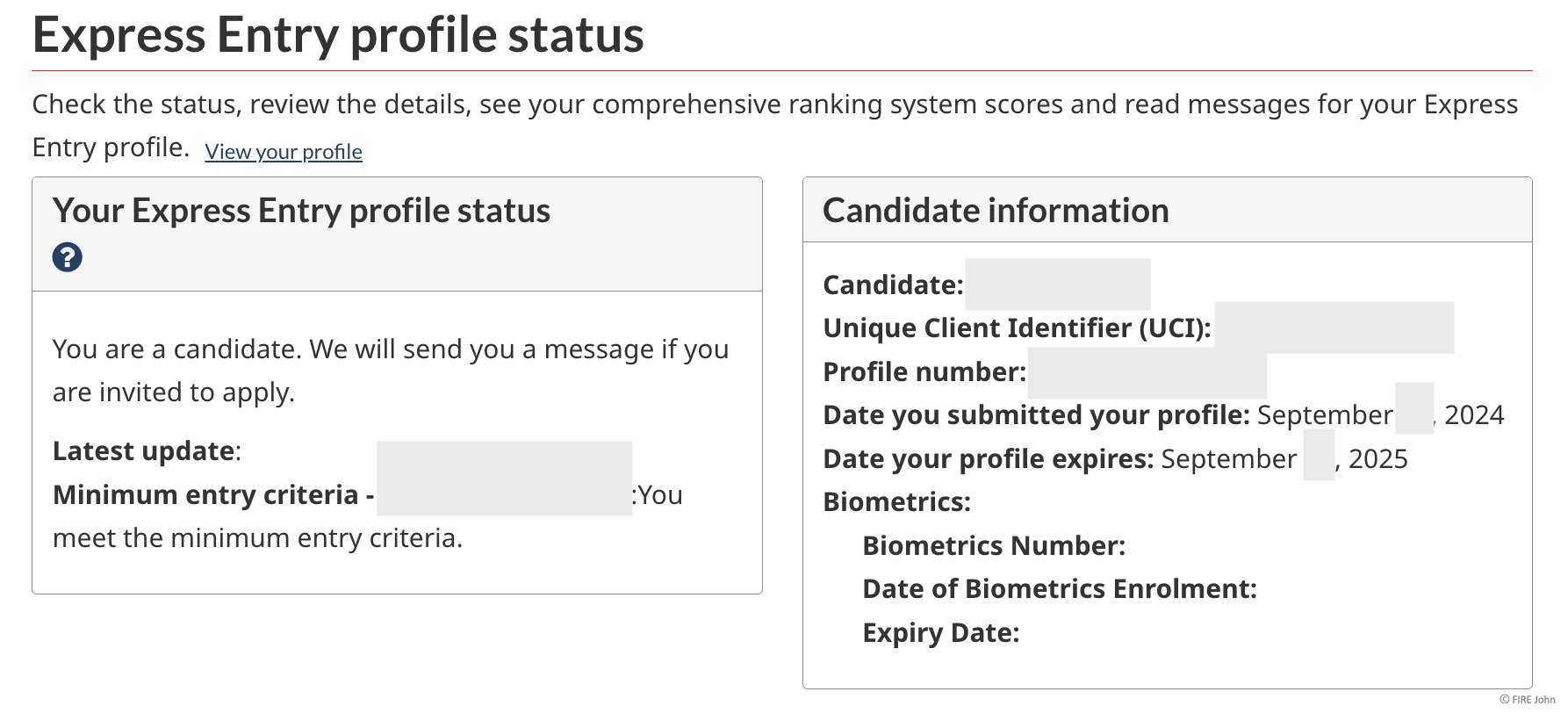
그 밑으로 조금 더 내려가면 스트림 유형 조건에 충족하는지 아닌지 알 수 있고 점수도 바로 계산되어 나옵니다. 저는 한국에서 했던 일이 인정이 되어 Federal Skilled Worker도 가능하고 캐나다에서 1년의 경력이 있어 Canadian Experience Class도 가능합니다. 스트림을 확인하고 자신의 CRS 스코어가 예상했던 점수와 같은지 확인합니다. 만약 다른 점이 있다면 다시 위로 올라가 제출한 지원서를 살펴보고 업데이트합니다.

※ 함께 읽으면 좋아요.
[캐나다 영주권 PR 셀프] EE 프로파일 작성 A to Z (5) - 경력
'새로운 도약기 > 웰컴 투 캐나다' 카테고리의 다른 글
| [캐나다 영주권 PR] 온타리오 주정부 이민 프로그램 (ONIP) (0) | 2024.11.18 |
|---|---|
| [캐나다 영주권 PR] 매주 바뀌는 캐나다 이민 정책 (4) | 2024.11.13 |
| [캐나다 영주권 PR 셀프] EE 프로파일 작성 A to Z (5) - 경력 (0) | 2024.11.06 |
| [캐나다 영주권 PR 셀프] EE 프로파일 작성 A to Z (4) - 언어 (0) | 2024.11.04 |
| [캐나다 영주권 PR 셀프] EE 프로파일 작성 A to Z (3) - 학력 (2) | 2024.10.30 |




댓글